怎么把u盘设成密码 如何给U盘设置密码
发布时间:2024-02-09 12:18:52 浏览数:
在现代信息技术高速发展的时代,U盘已经成为我们日常生活中不可或缺的重要存储设备之一,随着数据泄露和信息安全问题的日益严重,保护U盘中的个人隐私和重要文件变得尤为重要。为了确保U盘中的数据安全,我们可以通过设置密码来加密U盘,以防止未经授权的访问和数据泄露的风险。如何将U盘设为密码保护呢?接下来我们将探讨几种常见的方法和步骤,以帮助您保护U盘中的数据安全。
步骤如下:
1. 方法一:
把U盘插到电脑USB接口上,打开计算机→右键点击U盘→选择“启用BitKocker”。

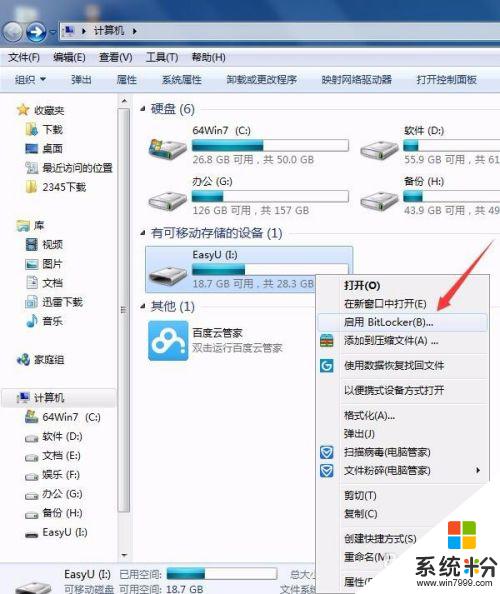
2.方法二:
打开开始菜单→控制面板→系统和安全→BitLocker 驱动器加密→找到你要加密的U盘选择"启用BitLocker"。
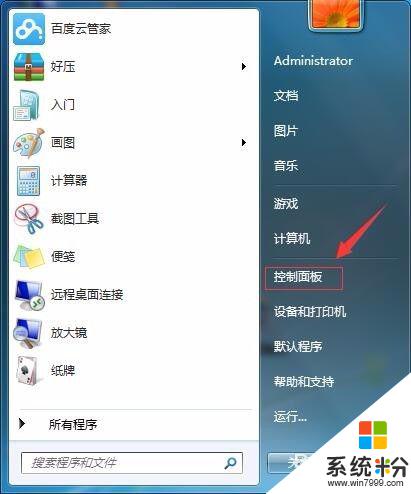
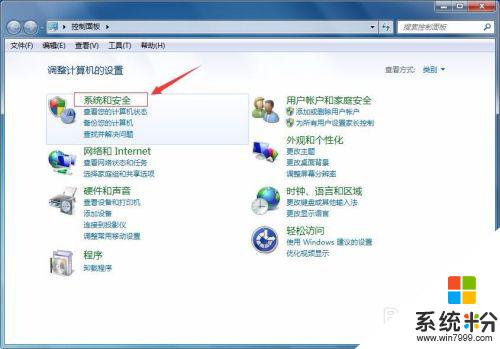
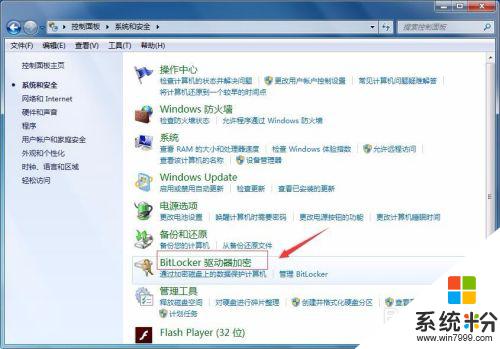
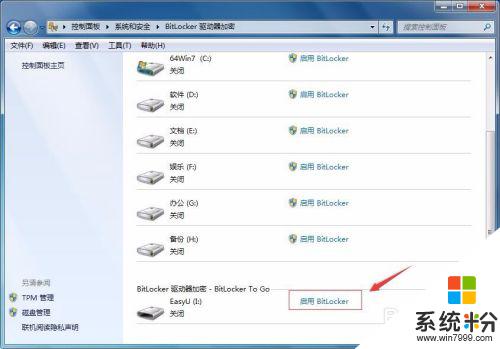
3.选中"使用密码解锁驱动器"的选项,然后输入密码和确认密码。点击“下一步”。
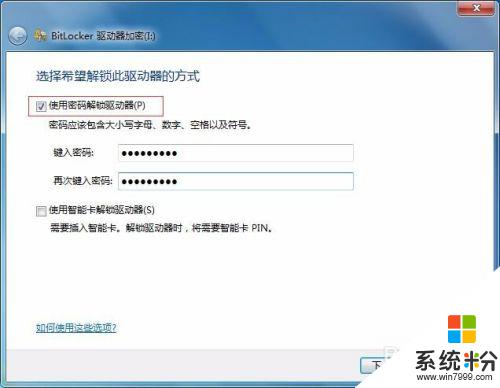
4.点击"恢复密匙保存到文件"。
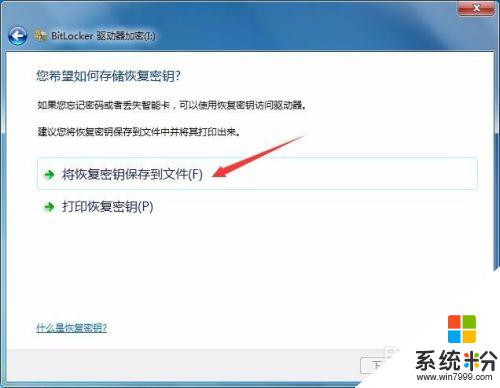
5.选择保存路径点击“保存”。
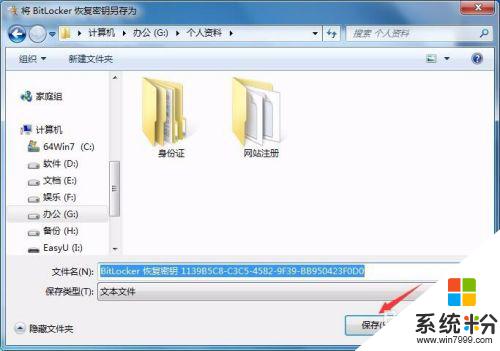
6.点击“下一步”继续。
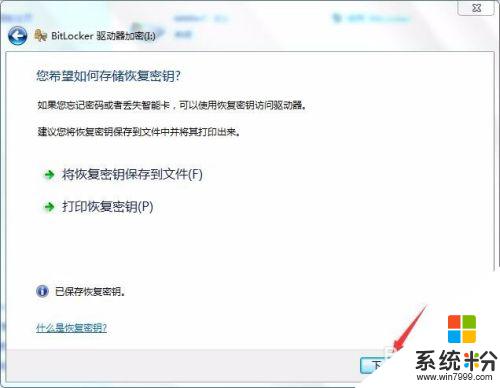
7.点击"启动加密"。
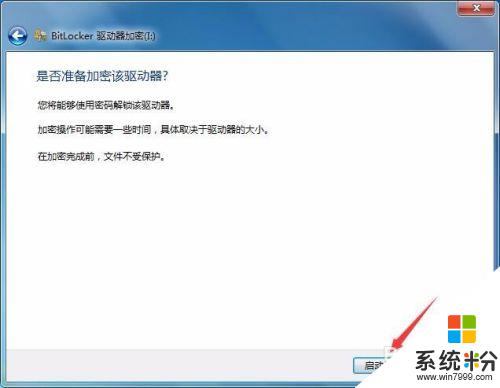
8.正在给U盘加密,等待数分钟加密完成。
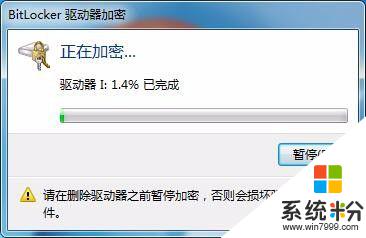
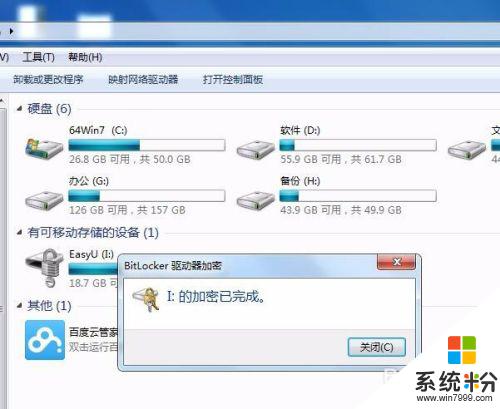
9.以后再使用U盘会提示输入密码。
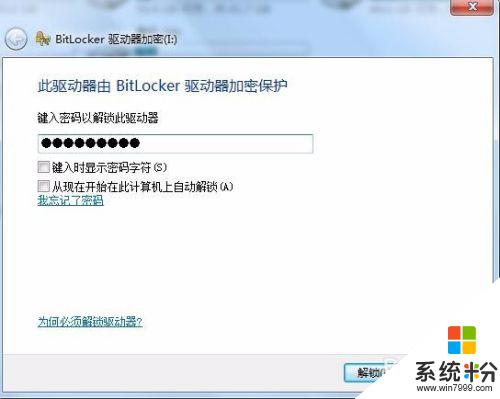
以上就是如何将U盘设置为密码的全部内容,对于还有疑问的用户,可以参考小编的步骤进行操作,希望能够对大家有所帮助。